Win7电脑没法睡眠怎么解决?Win7电脑无法睡眠的解决方法
来源:Win7之家
时间:2023-08-07 21:33:36 350浏览 收藏
你在学习文章相关的知识吗?本文《Win7电脑没法睡眠怎么解决?Win7电脑无法睡眠的解决方法》,主要介绍的内容就涉及到,如果你想提升自己的开发能力,就不要错过这篇文章,大家要知道编程理论基础和实战操作都是不可或缺的哦!
Win7是通过微软公司(Microsoft)公布的桌面端操作系统一款十分平稳的系统软件,有很多小伙伴们都有在应用,但应用情况下总是会碰到windwos7电脑没法睡眠怎么解决呢?许多消费者对于此事还不是比较清楚,那样遇到这样的事情我们应该怎么办呢?下边就和小编一起看看有哪些解决方法吧。
Win7电脑没法睡眠的解决方法:
1、按住“win+r”组合键开启运行窗口,键入“regedit”按回车开启注册表编辑器。
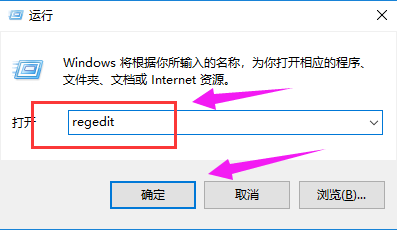
2、随后鼠标双击“电子计算机”,进行“HKEY_LOCAL_MACHINE”选项,挑选“SYSTEM”选项下一步。
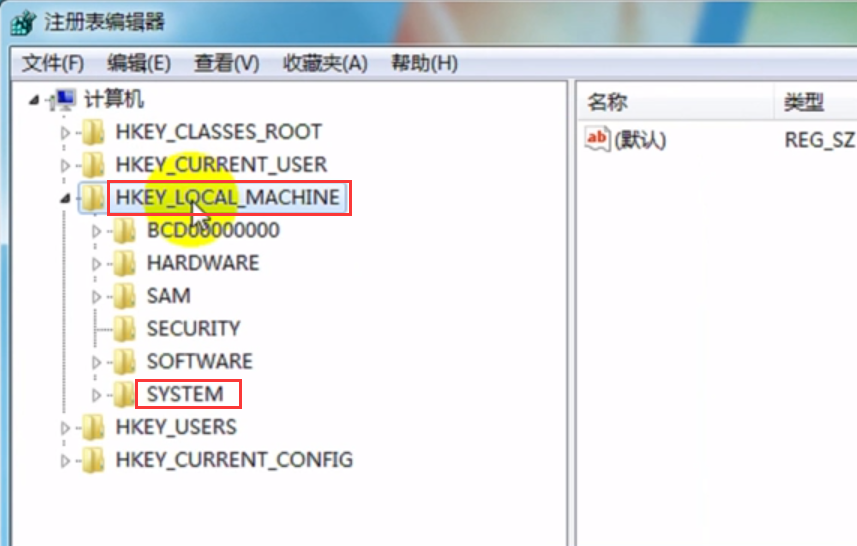
3、先后进行“CurrentControlSet——》Control——》SessionManager——》Power”,随后在页面右边寻找“AwayModeEnabled”选项。
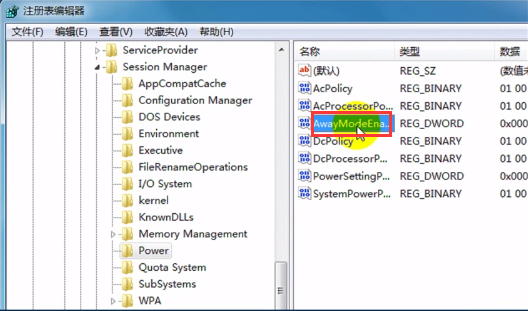
4、并鼠标右键点一下,工具栏挑选“改动”,将数值数据改成“0”随后点一下“确定”就可以。
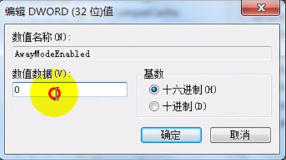
之上便是小编给大伙儿产生的相关windwos7电脑没法睡眠怎么解决的回应,我希望能够协助到我们呀。
本篇关于《Win7电脑没法睡眠怎么解决?Win7电脑无法睡眠的解决方法》的介绍就到此结束啦,但是学无止境,想要了解学习更多关于文章的相关知识,请关注golang学习网公众号!
声明:本文转载于:Win7之家 如有侵犯,请联系study_golang@163.com删除
相关阅读
更多>
-
501 收藏
-
501 收藏
-
501 收藏
-
501 收藏
-
501 收藏
最新阅读
更多>
-
378 收藏
-
479 收藏
-
304 收藏
-
474 收藏
-
397 收藏
-
395 收藏
-
458 收藏
-
222 收藏
-
271 收藏
-
450 收藏
-
383 收藏
-
455 收藏
课程推荐
更多>
-

- 前端进阶之JavaScript设计模式
- 设计模式是开发人员在软件开发过程中面临一般问题时的解决方案,代表了最佳的实践。本课程的主打内容包括JS常见设计模式以及具体应用场景,打造一站式知识长龙服务,适合有JS基础的同学学习。
- 立即学习 543次学习
-

- GO语言核心编程课程
- 本课程采用真实案例,全面具体可落地,从理论到实践,一步一步将GO核心编程技术、编程思想、底层实现融会贯通,使学习者贴近时代脉搏,做IT互联网时代的弄潮儿。
- 立即学习 516次学习
-

- 简单聊聊mysql8与网络通信
- 如有问题加微信:Le-studyg;在课程中,我们将首先介绍MySQL8的新特性,包括性能优化、安全增强、新数据类型等,帮助学生快速熟悉MySQL8的最新功能。接着,我们将深入解析MySQL的网络通信机制,包括协议、连接管理、数据传输等,让
- 立即学习 500次学习
-

- JavaScript正则表达式基础与实战
- 在任何一门编程语言中,正则表达式,都是一项重要的知识,它提供了高效的字符串匹配与捕获机制,可以极大的简化程序设计。
- 立即学习 487次学习
-

- 从零制作响应式网站—Grid布局
- 本系列教程将展示从零制作一个假想的网络科技公司官网,分为导航,轮播,关于我们,成功案例,服务流程,团队介绍,数据部分,公司动态,底部信息等内容区块。网站整体采用CSSGrid布局,支持响应式,有流畅过渡和展现动画。
- 立即学习 485次学习
